با عرض سلام خدمت همه شما دوستان عزیز با آموزش cpanel در خدمت شما هستیم که شامل چند بخش است و در این مطلب نحوه ورود به سی پنل ، تغییر رمز عبور سی پنل ، قرار دادن رمز عبور روی پوشه خاصی در سی پنل و استفاده از Hotlink Protection برای جلوگیری کپی برداری دیگران از سایت را به شما توضیح می دهیم.
نحوه ورود به کنترل پنل سی پنل
خب برای اینکه وارد کنترل پنل هاست سی پنل خود شویم ابتدا باید به آدرس www.Domain.com:2082 برویم که Domain نام دامنه اینترنتی شما میباشد و شما باید نامه دامنه خود را به جای Domain.com وارد کنید، سپس پورت را وارد میکنیم(2082:) که در صورت وجود SSL در سرور پورت به 2083 تغییر میکند. (در صورتی که هنوز دامنه شما به سرور هاستینگ متصل نشده باشد، میتوانید از آی پی سرور جهت ورود استفاده کنید. بعنوان مثال: 192.168.14.45:2082)
بعد از اینکه آدرس دامنه خودتون و در انتهای آن 2082: را وارد کردید صفحه زیر برای شما باز می شود که شما نام کاربری خود را در فیلد Username و کلمه عبور را در فیلد Password وارد میکنید و دکمه Log in را برای ورود می زنید.
تغییر رمز عبور سی پنل
ابتدا وارد سیپنل شوید و گزینه password & security را انتخاب کنید.
بعد از این کار پنجره Change Password برای شما باز می شود.

حالا در فیلد Old Password گذرواژه قدیمی و در فیلد New Password گذرواژه جدید را وارد میکنید. لازم به ذکر است که گذرواژه شما باید شامل رقم، حروف بزرگ و کوچک و حتی سیمبلهای مختلف باشد تا قابل پیشبینی و هک نباشد.
و سپس بر روی دکمه Change Password کلیک نمایید.
قرار دادن رمز عبور روی پوشه خاصی در سی پنل
بوسیله این بخش قادر هستید از پوشه خاصی از سایت خود بوسیله رمز عبور محافظت کنید تا کسی قادر به مشاهده اطلاعات داخل آن پوشه نباشد.
ابتدا به قسمت Password Protect Directories رفته و بر روی پوشهای که قصد رمزگذاری آن را دارید کلیک کنید. در صفحه بعد تیک گزینه Password protect this directory را بزنید و یک نام در فیلد Enter a name for the protected directory تعیین کنید.
در قسمت Username نام کاربری پوشه مورد نظر و در قسمت New Password رمز عبور را وارد کرده و دکمه Add Or Modify را کلیک کنید.
بعد از انجام این مراحل اگر شما مرورگر خود را باز کنید و اسم دامنه سایت خود را به همراه اسم پوشه بزنید از شما پسورد می خواهد.
استفاده از Hotlink Protection سی پنل
زمانی که این گزینه فعال باشد، سایر وبسایتها نمیتوانند به صورت مستقیم از محتویات سایت شما استفاده کنند. بعنوان مثال عکسی در سایت خود قرار دادید و سایرین از این عکس درون سایت یا بلاگ خود استفاده میکنند، اینکار باعث به هدر رفتن پهنای باند سایت شما میشود. با فعال کردن Hotlink Protection و تعیین نوع پسوند فایلهای بخصوصی که تعیین میکنید، میتوانید از این امر جلوگیری کنید.
ابتدا به قسمت Hotlink Protection رفته و دکمه Enable را میزنیم. در قسمت Block direct access for the following extensions میتوانید نوع فایلها را با درج پسوند آنها تعیین کنید که با کاما از هم جدا میشوند. همچنین میتوانید با تکمیل فیلد Redirect the request to the following URL به آدرس دلخواه خود ارجاع ارسال کنید.
در نهایت دکمه Submit را جهت اعمال تغییرات میفشاریم.



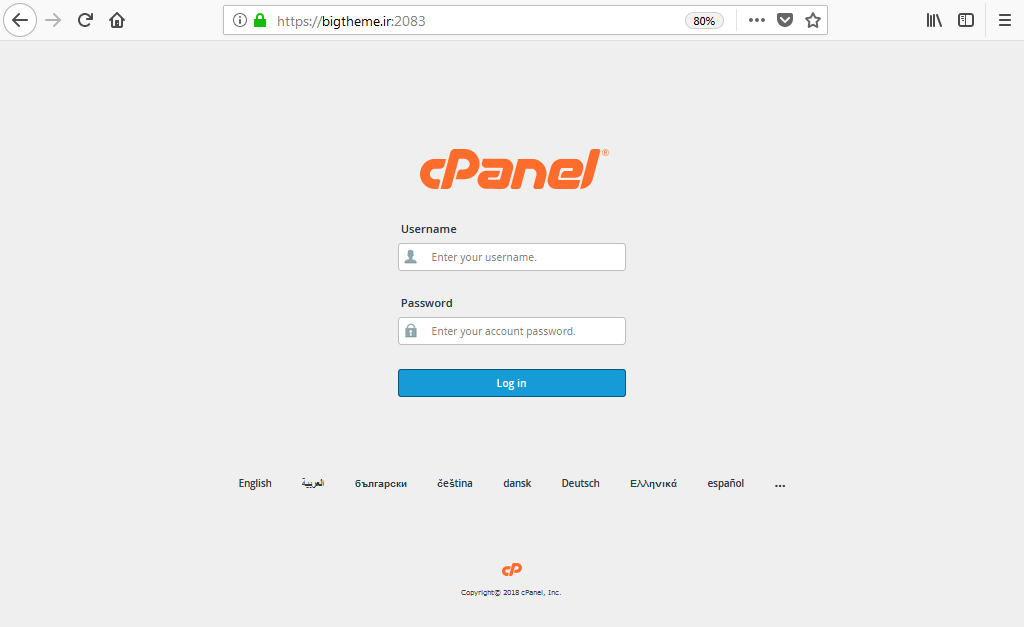

دیدگاهتان را بنویسید